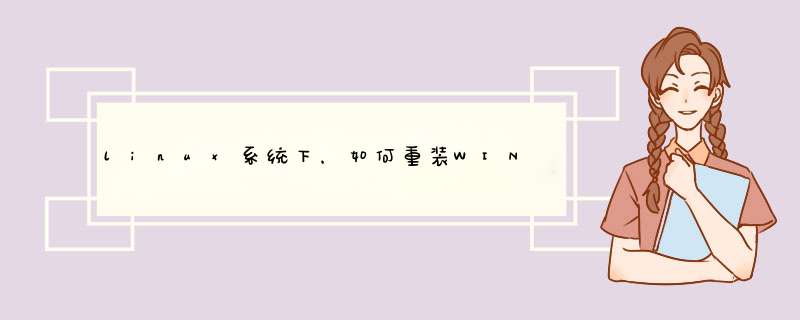
用启动型光盘或软盘启动系统,把硬盘重新格式化,格式化成NTFS 或 FAT32格式。然后,用windows安装盘启动,按照普通的windows安装程序安装系统。
安装有2种方法,
1、你可以在网上下一个虚拟光驱(例VDM),然后打开虚拟光驱点加载然后选择你的光盘路径。然后把光驱最小化,记住不要关掉,然后打开我的电脑,你的系统盘的下面就会多出一个虚拟盘,双击它,然后安它的提示一步一步安就可以了安装时不要选择和linux同分区就可以了
2、也可以直接装的.你也可以把网上下载下来的ISO包解压后,选择自定义安装,只要不安装在你原本来系统盘就可了.安装的时候选择保留旧系统,并将Windows7安装到非linux系统安装分区,安装好以后,开机时就会有个系统选择菜单,你可以自己选择进入哪个系统。
01制作好wepe启动盘之后,将下载的win10系统iso镜像直接复制到U盘。
02在华为笔记本电脑上插入uefi U盘启动盘,重启后不停按F12,直接调出启动菜单,如果没有反应,尝试开机时按住Fn,再按F12,E系列则是Fn+F7;调出启动菜单后,选择识别到的U盘选项,一般是U盘名称或者带有USB字样的,比如EFI USB Device,后面括号表示U盘的品牌名称,选择之后按回车键进入。
03选择windows pe分辨率,默认选择第1个,也可以选择第2个指定分辨率,按回车。
04进入到pe之后,双击桌面上的【分区助手(无损)】,选择磁盘1,点击【快速分区】,如果你是2个硬盘,要选对,不要误删。
05设置分区数目、分区大小以及分区类型,卷标为【系统】的系统盘建议60G以上,由于选择了UEFI启动,磁盘类型要选择GPT,【分区对齐到】是4k对齐,2048扇区就行,也可以4096扇区,确认无误后点击开始执行。
06分区过程很快,分区完成后,如图所示,GPT分区会有两个没有盘符的ESP和MSR,这两个分区不要去动,只需要看你分出的C、D盘等,如果盘符被占用,选择已经占用C盘的那个盘,左侧选择【更改盘符】,以此类推,不改也是可以的,可以根据卷标【系统】来判断系统盘的位置。
07接着打开此电脑—微PE工具箱,右键点击win10系统iso镜像,选择【装载】,如果没有装载,右键—打开方式—资源管理器。
08双击【双击安装系统.exe】,运行安装工具,选择【还原分区】,GHO WIM ISO映像路径会自动提取到win10.gho,接着选择安装位置,一般是C盘,或者根据卷标或总大小来判断,选择之后,点击确定。
09如果d出这个提示,不用管,点击是,继续。
10d出这个对话框,选择完成后重启以及引导修复,点击是。
11转到这个界面,执行win10系统安装部署到C盘的过程,需要等待一段时间。
12*** 作完成后,10秒后会自动重启计算机。
13重启过程拔出U盘,之后进入到这个界面,执行win10系统组件安装、驱动安装以及激活 *** 作。
14再次重启进入win10系统自动配置过程,也需要等待一段时间。
15最后启动进入win10系统桌面,重装win10系统过程结束。
欢迎分享,转载请注明来源:内存溢出

 微信扫一扫
微信扫一扫
 支付宝扫一扫
支付宝扫一扫
评论列表(0条)